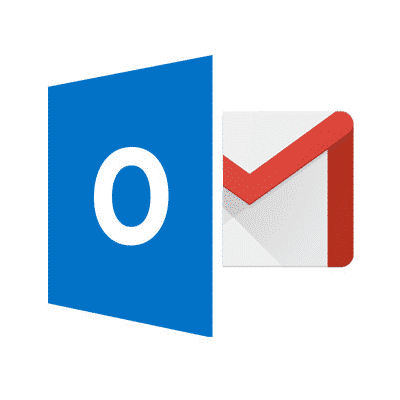PST (ora standard del Pacifico è un formato proprietario per MS Outlook, uno dei sistemi più popolari per uso personale e aziendale. A parte la posta, ha ricche funzionalità in termini di programmazione e coordinamento del lavoro. Tuttavia, alcuni utenti optano per client di posta basati sul Web. Con un account Gmail, puoi accedere ai tuoi messaggi, contatti, calendario, e altri dati da qualsiasi dispositivo connesso a Internet. La nostra guida ti aiuterà a spostare le tue vecchie email su Google Mail.
Esistono diversi approcci per il trasferimento. Da una parte, la funzionalità nativa di entrambi i sistemi consente di spostare i dati tra di loro. Contemporaneamente, questi metodi non sono impeccabili, che garantisce l'uso di uno strumento di terze parti. Ecco tutto ciò che devi sapere sulla migrazione per Microsoft Outlook.
Motivi per l'importazione di file PST in Gmail
Primo, La posta di Google funziona in modo indipendente. Poiché tutti i tuoi dati sono archiviati su un cloud, non è necessario alcun software desktop. Puoi utilizzare le app mobili per Android e iOS, o apri il sistema all'interno dei browser. Gli utenti di Gmail non dipendono da alcun hardware: possono cambiare facilmente dispositivo per accedere alle stesse email e contatti. Ma non è tutto! Se importi PST in Gmail, ci sono più vantaggi.
- Google offre ampio spazio di archiviazione gratuito, e puoi sempre espanderne le dimensioni con una modica cifra quando necessario. Questo non è possibile con i file PST.
- Con un solo ID account Gmail, puoi accedere a molte app con un clic: questa è una forma di identificazione universalmente riconosciuta.
- Il sistema include un messenger di chat con adesivi.
- L'interfaccia e la struttura delle cartelle sono intuitive, che rende la gestione semplice.
- I dati vengono sincronizzati istantaneamente su tutti i dispositivi e il sistema operativo, inclusi Windows e Mac.
- Rispetto a molte alternative gratuite, Gmail ha più funzioni, ed è anche abbastanza semplice da usare.
- Puoi scaricare i tuoi contatti e impostare l'archiviazione regolare.
- Se dimentichi le credenziali, la procedura di recupero è rapida: basta inserire il tuo numero di telefono, o scegli un altro metodo semplice.
- Anche Gmail è sicuro.
Come importare PST in Gmail?
Come potete vedere, si possono trovare una dozzina di argomenti a favore della migrazione di Google. Se hai deciso di abbandonare Outlook (o sposta le tue vecchie email in Gmail), la nostra guida tornerà utile. Sotto, troverai metodi per importare file PST:
- Manuale
- automatico.
Metodo manuale per importare PST in Gmail
Da una parte, questo processo di migrazione è interessante perché è una soluzione gratuita e relativamente semplice: modifica le impostazioni di Google, configurare il secondo account e collegare entrambi per il trasferimento dei dati. Poi, sposta i messaggi senza creare un file PST speciale. Il modo manuale per spostare PST in Gmail include tre fasi.
- Dopo aver effettuato l'accesso al tuo account Gmail, clicca sul strumento di ingranaggio (nell'angolo in alto a destra accanto alla tua immagine del profilo).
- Apparirà un menu di regolazione delle impostazioni. Fare clic sul pulsante per 'Vedi tutte le impostazioni'.
- Apri la scheda chiamata 'Inoltro e POP / IMAP'.
- Scorri verso il basso fino a Imap sezione dell'account Gmail.
- Abilitare la caratteristica (le impostazioni verdi cambieranno).
- Scorri fino in fondo a salva le modifiche.
Poi, visitare l'apposita sezione delle impostazioni di Google per consentire l'accesso da parte delle cosiddette "app meno sicure". Ciò consentirà la connessione dell'account Gmail a Outlook e completerà la prima fase del processo. Ora, puoi procedere all'importazione di PST in Gmail. Si noti che il percorso manuale non garantisce la precisione. A volte, potresti non essere in grado di importare PST in Gmail senza errori.
Configurazione di Gmail in Outlook
Ora, sei pronto per configurare la tua app desktop in grado di leggere file PST. Il seguente metodo funziona per Office 365, ma la sequenza per le altre edizioni è simile. L'idea è sincronizzare il tuo account Google con il client di posta. Quest'ultimo è l'unico sistema in grado di aprire un file PST.
- Apri la sezione File.
- Trova l'opzione per aggiungere un nuovo account e fai clic su di esso.
- Inserisci il tuo indirizzo Gmail e connettilo.
- Digita la tua password e connettila, pure.
- Attendi la notifica di configurazione riuscita.
- Finalizza con "Fatto" e trasferisci il contenuto dei file PST.
Spostare i messaggi dopo l'importazione
Ora, i tuoi account sono sincronizzati, così puoi spostare i dati tra di loro. Basta selezionare i messaggi dal file PST e copiarli nella struttura delle cartelle di Gmail. Se il file PST non è stato ancora importato, aprilo usando la sequenza:
- file
- Aperto & Esportazione
- Apri file di dati di Outlook...
Questo mostra perché IMAP è così importante se vuoi importare PST in Gmail. Se hai scelto POP, I messaggi di Gmail arriverebbero nella posta in arrivo, e la loro struttura originale andrebbe persa. Con IMAP, puoi spostare qualsiasi email tra le cartelle originali, come sono ricreati correttamente. Tutte le email che sposti nelle cartelle di Gmail verranno sincronizzate con il tuo account, così potrai accedervi da qualsiasi dispositivo.
Migra automaticamente il file PST in Gmail
La conversione nel formato file PST consente di spostare le email da qualsiasi sistema a Outlook e Gmail. Il Utilità di trasferimento di Outlook funziona con tutti i formati sorgente più diffusi, da MBOX a IML. Sposta i tuoi messaggi da Apple Mail, IncrediMail, Eudora, musica lirica, Entourage, The Bat!, e altri sistemi popolari rapidamente!
Puoi esportarli in un file PST separato o direttamente nel tuo profilo esistente in Outlook. Poi, Appena trascinare e rilasciare gli elementi nella cartella Gmail.
Ecco qualche altro vantaggio:
- Puoi importare file di qualsiasi dimensione in Outlook PST senza problemi.
- Lo strumento può rilevare automaticamente i file di origine.
- Sia i file sani che quelli danneggiati possono essere utilizzati per la creazione di file PST.
- Il filtro avanzato consente di convertire alcuni messaggi o cartelle.
- Una soluzione impeccabile per Windows sia a 32 bit che a 64 bit.
- Registrazione dettagliata del processo.
Suggerimento extra: Carica file PST da O365 all'account Gmail
G Suite è come Gmail per le aziende. Consente alle aziende di utilizzare Calendar, Documenti, Fogli, e altri servizi, insieme a una casella di posta per tutti i contatti all'interno dell'organizzazione. Il trasferimento di PST a G Suite è diverso, poiché esiste uno strumento speciale di Google. Avrai bisogno di:
- Scarica il file PST.
- Installa ed esegui G Suite Migration for Microsoft Outlook.
- Accedi utilizzando l'email aziendale.
- Concedi l'accesso alle impostazioni dell'account.
- Seleziona il file PST e aprilo.
- Avvia la migrazione di G Suite.
Al completamento, dovresti vedere tutte le tue email di Outlook nella loro nuova destinazione. Il sistema consente a ogni dipendente di spostare i propri vecchi messaggi. Il file PST di Outlook viene importato senza problemi.